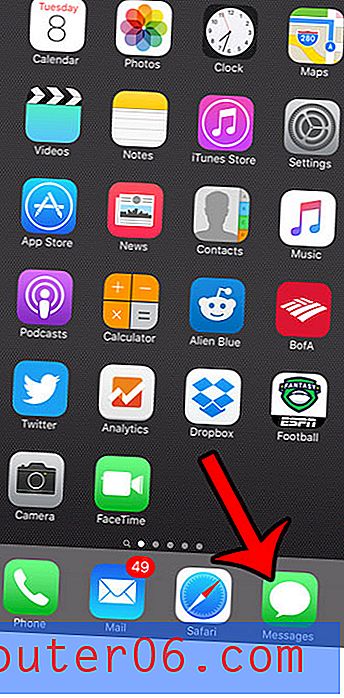Como criar um email de um modelo no Outlook 2013
Um modelo no Microsoft Outlook 2013 pode ajudar a acelerar o processo de envio do mesmo email várias vezes. Ao criar e salvar um modelo, você pode especificar as informações padrão incluídas em qualquer um dos campos da mensagem.
Porém, depois de criar um modelo para poder enviar e-mails com ele no futuro, você poderá ter dificuldade em descobrir como realmente usá-lo. Nosso guia abaixo mostra como encontrar e abrir o modelo criado para que você possa usá-lo para enviar um email.
Enviando um email com base em um modelo no Outlook 2013
As etapas deste guia pressupõem que você já criou um modelo de email no Outlook 2013 e agora gostaria de enviar um email que use esse modelo. Se você ainda não criou o modelo, clique aqui para ver como fazê-lo.
Etapa 1: abra o Outlook 2013.
Etapa 2: Clique na guia Início na parte superior da janela.

Etapa 3: clique no botão Novos itens, clique em Mais itens e clique em Escolher formulário .
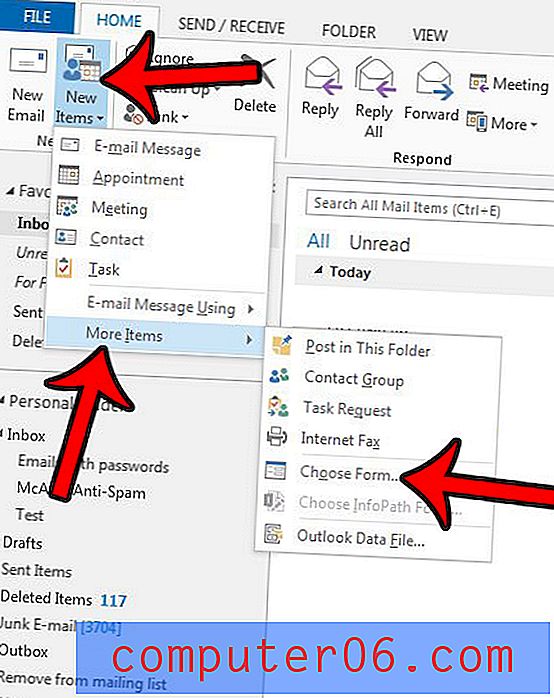
Etapa 4: clique no menu suspenso à direita de Examinar e clique em Modelos de Usuário no Sistema de Arquivos .
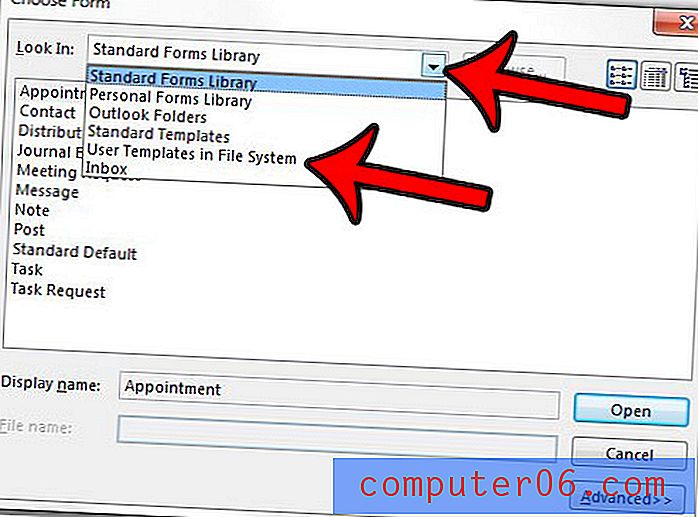
Etapa 5: clique no modelo que você deseja usar na lista no centro da janela e clique no botão Abrir .
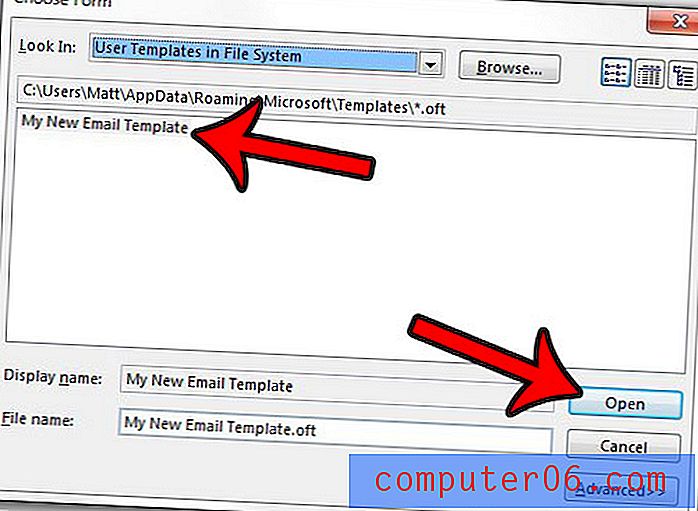
Seu modelo salvo será aberto e você poderá adicionar as informações adicionais necessárias. Em seguida, basta clicar no botão Enviar quando terminar.
Deseja alterar a maneira como sua caixa de entrada lida com solicitações de reunião, mantendo-as na caixa de entrada ou removendo-as? Aprenda a alterar uma configuração do Outlook que controla o comportamento dessas solicitações de reunião depois de aceitar ou recusar o convite.